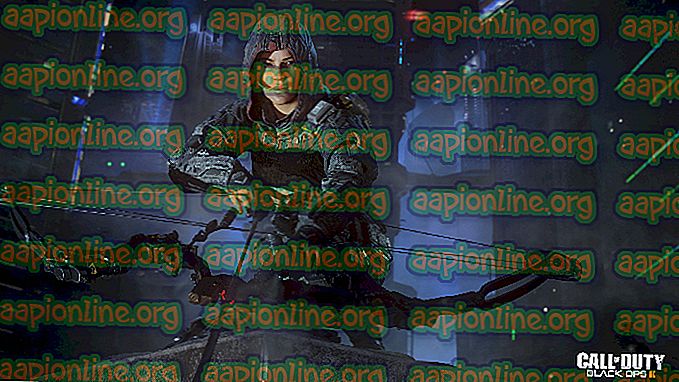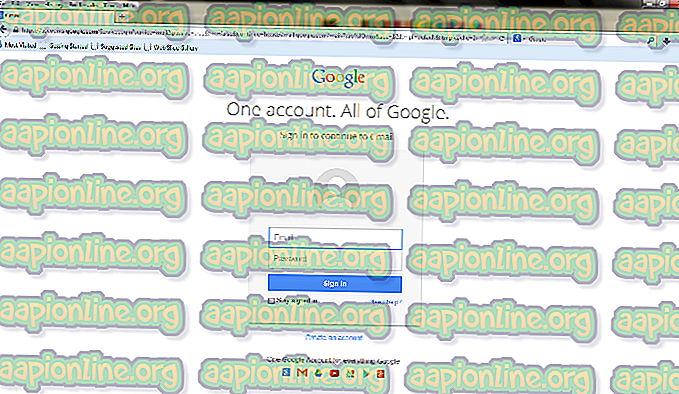Cách tải ứng dụng Side trên Smart TV (Hisense)
Với TV thông minh, bạn có thể tải xuống và cài đặt các ứng dụng bạn chọn vì chúng chỉ cách bạn một cú nhấp chuột. Tuy nhiên, có một nhu cầu đòi hỏi bạn phải tải ứng dụng trên TV thông minh của bạn. Điều này cho phép bạn tiết lộ các chức năng mở rộng của các ứng dụng có thể có một lựa chọn hạn chế trong nền tảng Android TV.

Bây giờ câu hỏi ở đây trở thành, sideloading là gì? Chà, việc cài đặt ứng dụng trên TV thông minh của bạn chỉ đơn giản bằng cách tìm kiếm ứng dụng mong muốn trong Cửa hàng Play và cài đặt ứng dụng chỉ bằng một cú nhấp chuột. Đây là cách tải ứng dụng điển hình trên TV thông minh của bạn. Mặt khác, tải bên ngoài có nghĩa là bạn sẽ không trải qua quá trình tương tự mà cài đặt các ứng dụng ra khỏi giao diện Play Store.
Do đó, chúng tôi đang cung cấp cho bạn một quy trình đơn giản về cách tải ứng dụng trên TV thông minh của bạn, cụ thể hơn là TV thông minh Hisense. Hãy chắc chắn điều hướng qua trang cho đến cuối và câu trả lời cho câu hỏi của bạn sẽ được trả lời chắc chắn.
Lưu ý: Nếu bạn định tải một ứng dụng, bạn cần chắc chắn rằng bạn tin tưởng vào nguồn mà bạn đang nhận tệp. Hãy chắc chắn để có được các ứng dụng chỉ từ các nguồn được biết đến và đáng tin cậy.
Yêu cầu đối với ứng dụng Sideload trên Hisense Smart TV
Vâng, trước khi bạn bắt đầu, bạn cần xem xét rằng các yêu cầu đã được đưa ra. Điều này sẽ làm cho quá trình cài đặt trơn tru và dễ dàng, do đó tiết kiệm thời gian và công sức của bạn. Do đó, điều cần thiết là phải đảm bảo rằng các yêu cầu được chăm sóc tốt trước mọi thứ khác.
Trước hết, bạn sẽ cần cho phép cài đặt từ các nguồn không xác định bằng cách bật Nguồn không xác định. Điều này sẽ cho phép bạn tải xuống ứng dụng từ các nguồn không xác định của hệ thống do đó cho phép cài đặt. Để đạt được điều này, bạn sẽ cần làm theo các bước được đưa ra dưới đây:
- Bật TV thông minh Hisense của bạn.
- Trên màn hình chính, điều hướng đến menu Cài đặt .
- Chọn tab Cá nhân và tìm tùy chọn Bảo mật .
- Bây giờ, bạn sẽ có thể thấy cài đặt cho Nguồn không xác định . Chuyển đổi công tắc bên cạnh nó để kích hoạt nó.
- Khi tính năng này được bật, giờ đây bạn sẽ được miễn phí tải xuống ứng dụng từ các nguồn khác ngoài Cửa hàng Play.

Bên cạnh việc cho phép cài đặt từ các nguồn không xác định, bạn sẽ cần phải có các ứng dụng bổ sung để làm cho quá trình tải bên ngoài dễ dàng hơn. Điều này liên quan đến trình khởi chạy sideload cho phép bạn truy cập các ứng dụng của mình sau khi bạn đã tải xuống chúng. Ngoài ra, bạn sẽ cần một trình quản lý tệp để giúp duyệt các tệp trên Hisense TV dễ dàng hơn.
Các ứng dụng này có sẵn trong cửa hàng Google Play. Do đó, bạn sẽ cần tìm chúng trong Cửa hàng Play. Để tải xuống sideload Launcher, hãy chắc chắn làm theo các bước được đưa ra dưới đây.
- Truy cập Cửa hàng Google Play.
- Trong thanh tìm kiếm, nhập Sideload Launcher và nhấn enter.
- Khi bạn nhìn thấy nó, nhấp vào Cài đặt .

Mặt khác, bạn có thể dễ dàng tải xuống và cài đặt ứng dụng Trình quản lý tệp từ Cửa hàng Play bằng cách làm theo quy trình như đã nêu ở trên cho ứng dụng Sideload Launcher. Khi tất cả các yêu cầu này được đưa ra, bây giờ bạn đã sẵn sàng để bắt đầu quá trình sideload một cách dễ dàng.

Có hai cách để bạn có thể tải ứng dụng trên TV thông minh của mình. Điều này liên quan đến việc cài đặt ứng dụng từ trình duyệt cũng như sử dụng ổ đĩa flash. Chúng tôi sẽ cung cấp cho bạn một hướng dẫn từng bước về cách sử dụng các phương pháp trên.
Tải ứng dụng từ trình duyệt web của bạn
Bạn có thể sử dụng trình duyệt web của mình ở đâu? Câu trả lời rất đơn giản, bạn có thể truy cập trình duyệt web của mình thông qua điện thoại thông minh, máy tính xách tay hoặc máy tính. Đây là một cách dễ dàng và nhanh chóng để cài đặt ứng dụng vì tất cả những gì bạn phải làm là điều hướng đến trình duyệt web và tìm kiếm ứng dụng. Để làm như vậy, bạn sẽ phải làm theo các bước được đưa ra dưới đây:
- Mở trình duyệt web bạn chọn bằng máy tính hoặc máy tính xách tay của bạn.
- Tiếp theo, bạn sẽ cần điều hướng trên Cửa hàng Google Play và tìm kiếm ứng dụng mà bạn muốn được cài đặt.
- Nhấp vào Cài đặt nếu bạn không có ứng dụng trong thiết bị hiện tại của mình.
- Sau đó, bạn sẽ cần đăng nhập vào tài khoản Google của mình . Nếu bạn không có, bạn có thể tiếp tục và tạo một cái, thật dễ dàng và sẽ không mất nhiều thời gian của bạn.
- Sau khi đăng nhập, bạn sẽ thấy một cửa sổ với menu thả xuống. Nhấp vào trình đơn thả xuống và chọn Smart TV của bạn từ danh sách các thiết bị, sau đó nhấp vào Cài đặt .
- Một thông báo sẽ xuất hiện xác nhận với bạn rằng ứng dụng đã được cài đặt trên Smart TV của bạn. Chạm vào OK .
- Tiếp theo, bây giờ bạn có thể bật nguồn TV của mình và bạn sẽ tìm thấy ứng dụng đã được cài đặt trong đó. Đảm bảo rằng TV của bạn được kết nối với internet và bây giờ bạn có thể tiến hành sử dụng ứng dụng được tải.
Nếu phương pháp được mô tả ở trên không hoạt động, đừng lo lắng, bạn có thể thử phương pháp tiếp theo như được mô tả bên dưới.
Tải ứng dụng bằng cách sử dụng Flash Drive
Quá trình này liên quan đến việc tải ứng dụng sideload từ một nguồn đáng tin cậy bằng trình duyệt web trên máy tính của bạn và sau đó sao chép tệp vào ổ đĩa flash và chuyển nó sang TV thông minh Hisense của bạn. Bạn cần đảm bảo rằng TV của bạn có cổng USB nơi bạn có thể lắp Flash Drive và tiến hành quá trình cài đặt. Do đó, để đạt được điều này, bạn sẽ cần phải làm theo các bước như được nêu dưới đây:

- Chuyển đến trình duyệt web trong máy tính hoặc máy tính xách tay của bạn.
- Từ các nguồn đáng tin cậy, tìm tệp .apk cho ứng dụng bạn muốn cài đặt vào TV Hisense của bạn và sau đó tải xuống.
- Chèn Flash Drive vào máy tính xách tay hoặc máy tính của bạn và sao chép tệp vào đó.
- Sau khi sao chép tập tin, hãy tháo ổ flash khỏi máy tính và cắm nó vào TV .
- Bây giờ bạn có thể mở và xem nội dung của đèn flash trong Smart TV của mình, nhờ ứng dụng quản lý tập tin bạn đã tải xuống.
- Sau khi tìm thấy tệp .apk, chọn tệp đó và nhấp vào Cài đặt .
- Sau khi quá trình cài đặt hoàn tất, sử dụng ứng dụng Sideload Launcher, giờ đây bạn có thể mở ứng dụng mà bạn vừa cài đặt trong TV Hisense thông minh của mình.